Yaegy-gemeenschapswerkbalk door Yaegy ( http://www.yaegy.toolbar.fm/) is een browser-adware- en kaperprogramma dat browser-omleidingen uitvoert en advertenties en speciale aanbiedingen van onbekende leveranciers weergeeft. Ook, wanneer? Yaegy werkbalk is geïnstalleerd, wijzigt het de startpagina van uw browser (naar: search.conduit.com) en instellingen en installeert het een nutteloze werkbalk in uw browser. “jaaa" toolbar is gebundeld in andere software-installatieprogramma's en het bedrijf beweert dat het programma de ervaring op internet personaliseert.
Verwijderen Yaegy-gemeenschapswerkbalk gebruik vanaf uw computer de onderstaande stappen:
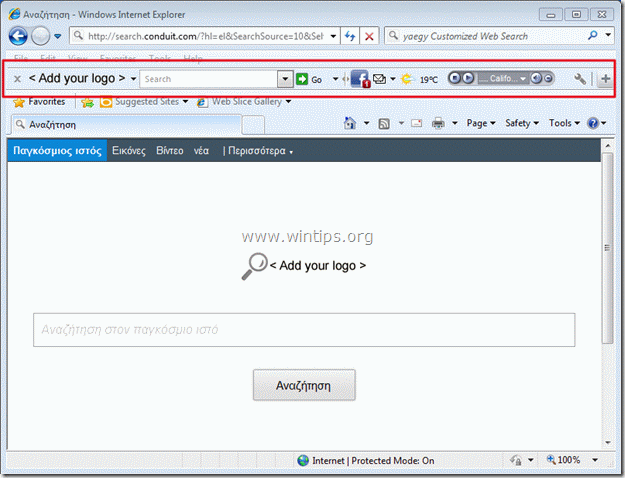
Hoe te verwijderen "Yaegy-gemeenschapswerkbalk” vanaf je computer
Stap 1. Verwijder applicaties die zijn geïnstalleerd vanaf "Yaegy” van uw Configuratiescherm.
1. Ga hiervoor naar Start > Configuratiescherm.
{Begin > Instellingen > Controlepaneel. (WindowsXP)}

2. Dubbelklik om te openen "Voeg toe of verwijder programma's” als u Windows XP of. hebt
“Programma's en functies” als u Windows 8, 7 of Vista hebt).

3. Zoek in de programmalijst en verwijder/verwijder deze applicaties:
A. Yaegy-werkbalk (Door Yaegy)
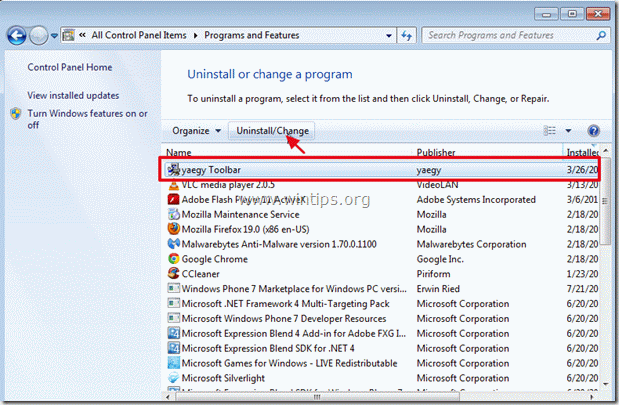
Stap 2. Verwijderen "Yaegy”-community en herstel uw internetbrowserinstellingen.
Internet Explorer, Google Chrome, Mozilla Firefox
Internet Explorer
Hoe de "Yaegy" community-werkbalk uit Internet Explorer te verwijderen en IE-zoekinstellingen te herstellen.
1.Internet Explorer openen en dan openen "internet Opties”.
Om dit te doen vanuit het bestandsmenu van IE, kies "Hulpmiddelen” > “internet Opties”.
Merk op*: Druk in de nieuwste versies van IE op de "Uitrusting" icoon  rechtsboven.
rechtsboven.
![image_thumb[49] image_thumb[49]](/f/3b5a5055bbb34c12a82d2466c5e59901.png)
2. Klik op de "Geavanceerdtabblad.

3. Kiezen "Resetten”.

4. Vink (om in te schakelen) de “Persoonlijke instellingen verwijderen” en kies “Reset”.

5. Nadat de reset-actie is voltooid, drukt u op "Dichtbij” en kies vervolgens “oke” om de Internet Explorer-opties af te sluiten.

6. Start uw browser opnieuw.
7. Open Internet Explorer opnieuw en kies in het bestandsmenu van IE "Hulpmiddelen” > “Add-ons beheren”.

8. Kies "Werkbalken en extensies" in het linkerdeelvenster en dan schakel alle "Yaegy" extensies uit.
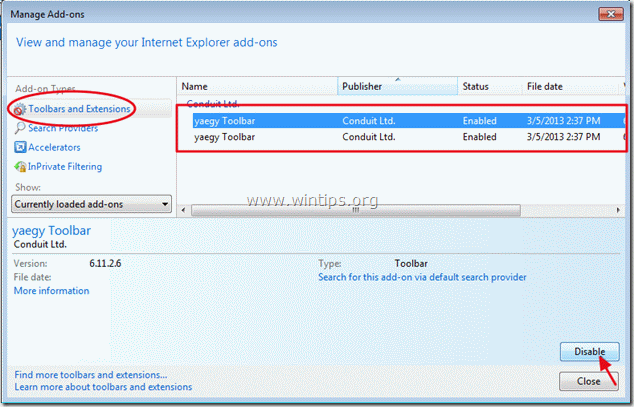
9. Klik op "Zoekproviders” opties in het linkerdeelvenster. Kies eerst en “Stel in als standaard” zoekmachine een andere zoekmachine dan “yaegy”.
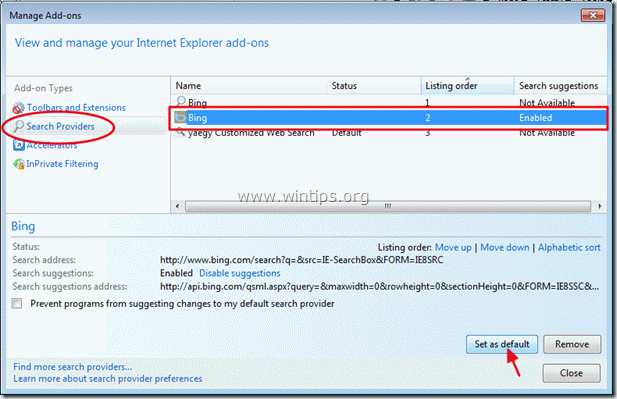
10. Kies dan de “yaegy Aangepaste zoekopdracht op internet” en klik op Verwijderen.
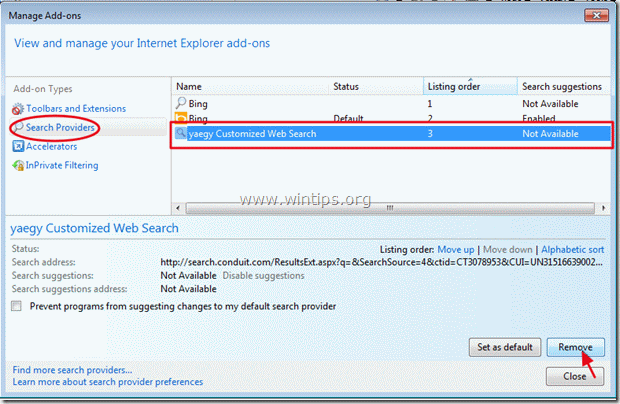
9. Sluit alle IE-vensters en overgaan tot Stap 3.
Google Chrome
Hoe de "Yaegy" community-werkbalk uit Google Chrome te verwijderen en de zoekinstellingen van Chrome te herstellen.
1. Open Google Chrome en ga naar het Chrome-menu  en kies "Instellingen".
en kies "Instellingen".

2. Vind de "Bij opstarten" sectie en kies "Reeks pagina's".

3.Verwijderen de "search.conduit.com" vanaf de startpagina's door op de "x" symbool aan de rechterkant.

4.Stel uw gewenste opstartpagina in (bijv. http://www.google.com) en druk op "oke".

5. Ga naar "Zoekopdracht" sectie en kies "beheer zoekmachines".

6.Kies uw favoriete standaardzoekmachine (bijv. Google zoeken) en druk op "Standaard maken".

7. Kies dan de "search.conduit.com" zoekmachine en Verwijder het door op de "x" symbool aan de rechterkant. Kiezen "oke" sluiten "Zoekmachines" venster.

8. Kiezen "Extensies" aan je linker kant.
![image_thumb[47] image_thumb[47]](/f/594f486ced82f1b3440f3aa68be4ea21.png)
9. In "Extensies” opties verwijderen de "yaegyxx.xx.xx.xxx.” extensie door op het recycle-pictogram aan de rechterkant te klikken.
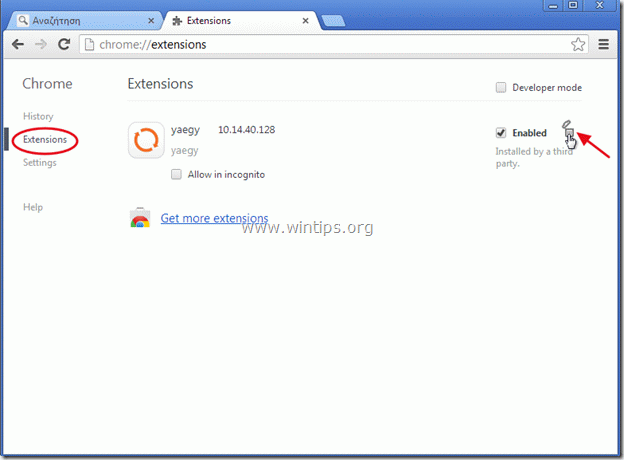
10. Sluit alle Google Chrome-vensters en Psteeg naar Stap 3.
Mozilla Firefox
Hoe de "Yaegy"-communitywerkbalk uit Mozilla Firefox te verwijderen en de zoekinstellingen van Firefox te herstellen..
1. Eerst moet u de hoofdmenubalk van Firefox hebben ingeschakeld.
* Rechtsklik, op de lege ruimte rechts van "Paginatabblad" en inschakelen Firefox "Menubalk".

2. Ga vanuit het Firefox-menu naar "Helpen” > “Informatie voor het oplossen van probleem”.
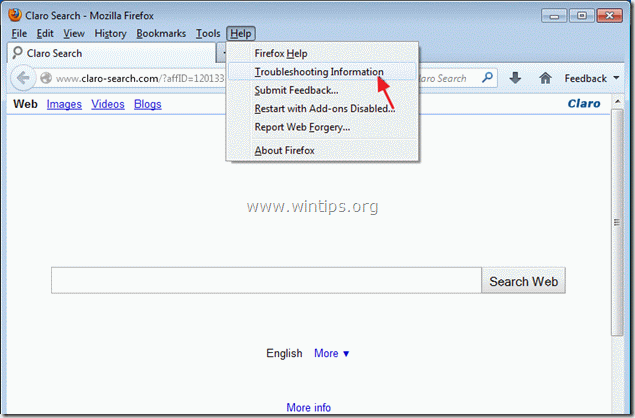
3. In "Informatie voor het oplossen van probleem” venster, druk op “Firefox resetten” knop om Firefox terugzetten naar de standaardstatus.

4. Druk op "Firefox resetten: nog een keer.

5. Nadat de reset-taak is voltooid, wordt Firefox opnieuw gestart.
6. Ga vanuit het Firefox-menu naar "Hulpmiddelen” > “Add-ons beheren”.
![image_thumb[31] image_thumb[31]](/f/530ccf761acbb670148d6768a527396e.png)
7. Kiezen "Extensies" aan de linkerkanten zorg er dan voor dat "jaegy"” extensie bestaat niet. *
* Als "yaegy” extensie bestaat, selecteer dan de “yaegy xx.xx.xx.x” referentie en kies verwijderen.
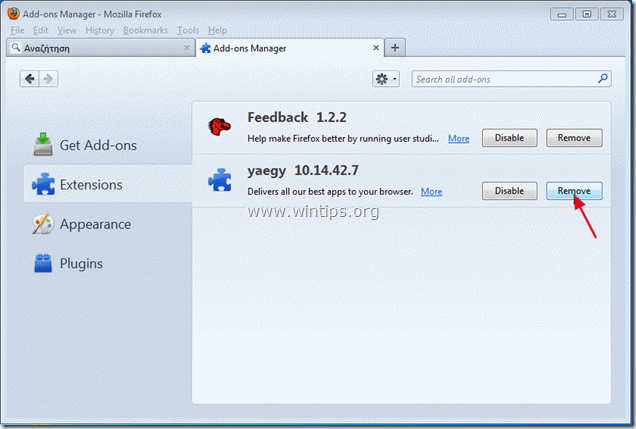
8. Sluit alle Firefox-vensters en ga naar de volgende Stap.
Stap 3: Reinig de resterende registervermeldingen met "AdwCleaner".
1. Downloaden en opslaan “AdwCleaner”-hulpprogramma naar uw bureaublad.

2. Sluit alle geopende programma's en Dubbelklik openen "AdwCleaner" vanaf uw bureaublad.
3. Druk op "Verwijderen”.
4. Druk op "oke” in het venster “AdwCleaner – Informatie” en druk op “oke" nog een keer om uw computer opnieuw op te starten.

5. Wanneer uw computer opnieuw opstart, dichtbij "AdwCleaner" informatie (leesmij) venster en ga verder met werken met uw computer.
Stap 4.Schoon uw computer van resterende kwaadaardige bedreigingen.
Downloaden en installerenMalwarebytes Anti-Malware om alle kwaadaardige bedreigingen op uw computer op te schonen.*
*Als u niet weet hoe u " moet installeren en gebruikenMalwarebytes Anti-Malware", Lees deze instructies.
Advies: Om ervoor te zorgen dat uw computer schoon en veilig is, voer een Malwarebytes’ Anti-Malware volledige scan uit in Windows “Veilige modus“.*
*Om in de veilige modus van Windows te komen, drukt u op de knop "F8” toets terwijl uw computer opstart, voordat het Windows-logo verschijnt. Wanneer de "Menu Geavanceerde opties van Windows” op uw scherm verschijnt, gebruik de pijltjestoetsen op uw toetsenbord om naar de Veilige modus optie en druk vervolgens op "BINNENKOMEN“.
Stap 5. Reinig ongewenste bestanden en vermeldingen.
Gebruiken "CCleaner” programma en ga verder naar schoon uw systeem van tijdelijk internet bestanden en ongeldige registervermeldingen.*
*Als u niet weet hoe u moet installeren en gebruiken: "CCleaner", Lees deze instructies.
